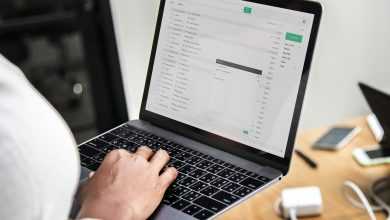التكلفة
درجة الصعوبة
الوقت اللازم
10 - 20 دقيقةعندما ترغب في استبدال جهاز الآيفون بجهاز أندرويد فأنت بالتأكيد تبحث عن طريقة نقل الأسماء والصور من الآيفون لأندرويد في هذا المقال سنقدم لك أسهل الطرق وأكثرها دقةً من أجل نقل الصور، ومقاطع الفيديو، وجهات الاتصال من الآيفون إلى أندرويد فتابع معنا السطور التالية.
طريقة نقل الأسماء والصور من الآيفون لأندرويد باستخدام برنامج TouchCopy

تحتوي الصور ومقاطع الفيديو الخاصة بنا على بعض من أثمن ذكرياتنا، لذلك من الضروري أن نحافظ عليها آمنة، فتأكد من حفظ ملفاتك على جهازك، وليس فقط في iCloud، لأن Touch Copy لا يمكنه نسخ الملفات من iCloud فإليك كيفية نقل الصور من iPhone إلى Android باستخدام TouchCopy.
1- نقل الصور من الآيفون إلى جهاز الكمبيوتر
- قم بتنزيل برنامج TouchCopy على جهاز الكمبيوتر الخاص بك، ثم قم بتشغيله.
- قم بتوصيل جهاز الآيفون الخاص بك بجهاز الكمبيوتر.
- قم بتوصيل جهازiPhone ببرنامج TouchCopy واضغط على علامة الصور.
- انقر فوق نسخ الصور Copy Picture سيؤدي هذا أيضاً إلى نسخ أي مقاطع فيديو على جهازك.
- سيتم إنشاء نسخ احتياطي للصور ومقاطع الفيديو إلى مجلد على جهاز الكمبيوتر الخاص بك، من المفضل أن يكون المجلد على سطح المكتب لسهولة البحث عنه.
2- نقل الصور من جهاز الكمبيوتر إلى جهاز الأندرويد
- قم بتوصيل هاتف Android الخاص بك.
- ابحث عن الموقع الذي قمت بنسخ الصور إليه، واسحبها ثم أفلتها في جهاز الأندرويد.
3- نقل جهات الاتصال (الأسماء) من الآيفون إلى الأندرويد
طريقة نقل الأسماء والصور من الآيفون لأندرويد سهلة وليست بالصعبة، فبعد عن تعرفنا على كيفية نقل الصور من الآيفون إلى الأندرويد لنتعرف على طريقة نقل الأسماء.
- قم بتوصيل جهاز الآيفون الخاص بك مع برنامج TouchCopy، وافتح أيقونة جهاز الاتصال Contacts.
- ثم اضغط على نسخ ك vCard وحدد موقع الحفظ.
- في متصفح الإنترنت لديك مثل Google Chrome يمكنك الوصول إلى تطبيقات حساب Google فيمكنك الوصول إلى ذلك من خلال النقر على شبكة المربعات المجاورة لصورتك الشخصية في الزاوية العلوية اليمنى من صفحة Google الرئيسية.
- اختر تطبيق جهات الاتصال، وعلى الجانب الأيسر من هذه النافذة انقر فوق التبديل إلى الإصدار القديم، فالإصدار الجديد لا يدعم استيراد جهات الاتصال من الملفات حتى الآن.
- انقر فوق المزيد more ثم استيراد Import.
- حدد ملفات vCard المحفوظة التي قمنا بنسخها باستخدام TouchCopy ثم اضغط على استيراد Import.
- نظراً لأن جهاز الأندرويد يجب أن يستخدم نفس الحساب، فيمكنك الآن الوصول إلى جهات الاتصال المنقولة عليه.
اقرأ أيضاً:
- طريقة إيجاد جوال الآيفون الضائع أو المسروق.. بأقل من 5 دقائق!
- استخراج الملفات من الهواتف المعطلة باستخدام برامج مضمونة ورائعة!
طريقة نقل الأسماء والصور من الآيفون للأندرويد بدون استخدام برامج
1- نقل الصورمن الآيفون لأندرويد دون استخدام جهاز الكمبيوتر
- من السهل إلى حد ما نقل الصور، ومقاطع الفيديو من الآيفون إلى الأندرويد على عكس أنواع الوسائط الأخرى.
- فما عليك سوى توصيل جهاز الآيفون بجهاز الكمبيوتر الخاص بك، وفتحه باستخدام مدير الملفات، ثم حدد الصور ومقاطع الفيديو الخاصة بك ستجدها داخل مجلد التخزين الداخلي المسمى DCIM.
- في الخطوة التالية، إذا كان لديك منفذ USB إضافي على جهاز الكمبيوتر الخاص بك، قم بتوصيل جهاز الأندرويد، وسحب الصور، ومقاطع الفيديو المحددة إلى جهاز الأندرويد.
- إذا لم يكن لديك منفذ USB احتياطي فقم بنسخ الصور ومقاطع الفيديو إلى سطح المكتب، ثم افصل جهاز الآيفون وقم بتوصيل جهاز الأندرويد، بعد ذلك يمكنك سحب الملفات المنسوخة من سطح المكتب إلى جهاز الأندرويد.
2- نقل الأسماء من الآيفون لأندرويد دون استخدام جهاز الكمبيوتر
- قم بتشغيل Google Drive على جهاز الآيفون.
- اغط على أيقونة ≡ ثم أيقونة الترس.
- اضغط على النسخ الاحتياطي Backup.
- فبمجرد نسخ بياناتك احتياطياً إلى Google Drive يمكنك الوصول إليها على أي جهاز آخر متصل بحسابك في Google Drive.